在操作计算机的过程中我们经常要删除一些不需要的文件,给磁盘腾出空间。最近有一位笔记本win7旗舰版系统用户反映,自己不小心把重要文件给删除了,并且清空了回收站,遇到这种情况该怎么办呢?在win7如何恢复已删除文件呢?下面由小编跟大家介绍一下win7复原已删除文件的方法。
?方法/步骤
1、首先右键点击“计算机”打开菜单,然后选择“属性”,进入“html' target='_blank'>系统设置”窗口后点击左侧“系统保护”;
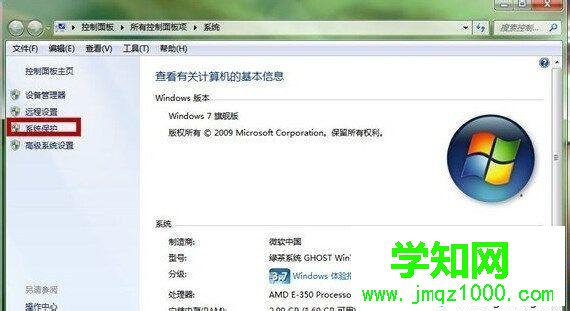
2、之后会打开“系统属性”窗口,在“保护设置”下选择要复原文件所在的磁盘,然后点击“配置”;

3、在“系统保护本地磁盘”窗口选择“还原系统设置和以前版本的文件”并点击确定;
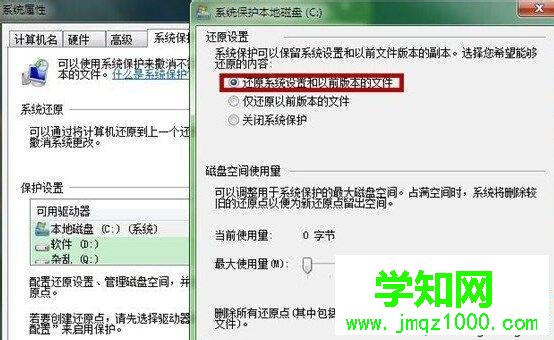
4、右键我们错误删除的文件夹,选择”属性然后切换到“以前版本”选项卡,双击保存的过期文件夹名称,误删的文件夹就可以得到恢。
?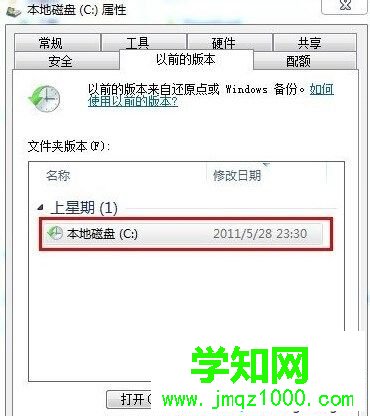
以上就是win7复原已删除文件的方法,有遇到类似问题的win7系统用户不妨尝试一下小编的方法,希望能解决大家的问题。
相关教程:苹果系统误删文件恢复误删系统文件怎么恢复win8误删文件恢复windows7误删文件恢复win7如何删除系统文件郑重声明:本文版权归原作者所有,转载文章仅为传播更多信息之目的,如作者信息标记有误,请第一时间联系我们修改或删除,多谢。
新闻热点
疑难解答